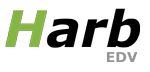ASP
ASP
(= Active Server Pages) ist keine Programmiersprache, sondern eine von Microsoft entwickelte Technologie für interaktive Internetseiten. ASP läuft dabei vollständig serverseitig ab und sendet reinen HTML-Code an den Browser. Somit ist ASP browserunabhängig, wobei ASP keinen Einfluss auf die Seite hat, die bereits im Browser des Nutzers angezeigt wird. In ASP werden Skriptsprachen verwendet, die zumeist verwendeten Skriptsprachen sind JavaScript und VBScript, standardmäßig wird VBScript verwendet.
Die Möglichkeiten von ASP sind sehr gross. Das verwenden von Datenbanken ist eine der zumeist genutzten Möglichkeiten von ASP. Beispiel Gästebuch: Erstellt jemand einen neuen Eintrag in das Gästebuch, muss dieser Eintrag beim nächsten Aufruf des Gästebuches zur Verfügung stehen. Dabei können die unterschiedlichsten Datenbanken in ASP eingesetzt werden, von einer einfachen XML-Datei, einer Access-Datenbank, MySQL, bis zu einer mehreren GigaByte großen Datenbank z.B. SQL-Server oder Oracle. Newsletter, Emailversand, Dateien-Upload, verarbeiten von Office-Dokument, Passwort-gesteuerter Zugriff sind nur einige wenige Möglichkeiten von ASP. Des Weiteren ermöglicht ASP die Nutzung von ActiveX-Dateien (exe und dll), geschrieben in Visual Basic und C++. Sogar eine minimale Serververwaltung ist per ASP m�glich.
Die Geschwindigkeit von ASP ist sehr gut, wenn man berücksichtigt, daß eine Skriptsprache eingesetzt wird. ASP kann auch auf Seiten eingesetzt werden, die sehr umfangreich und mehrere 1000 mal je Tag aufgerufen werden. Und dennoch ist ASP auch für Programmieranfänger geeignet, denn Erfolge stellen sich sehr schnell ein. Und mit VBScript steht eine einfache Sprache mit einer einfachen und schnell zu lernenden Syntax zur Verfügung.